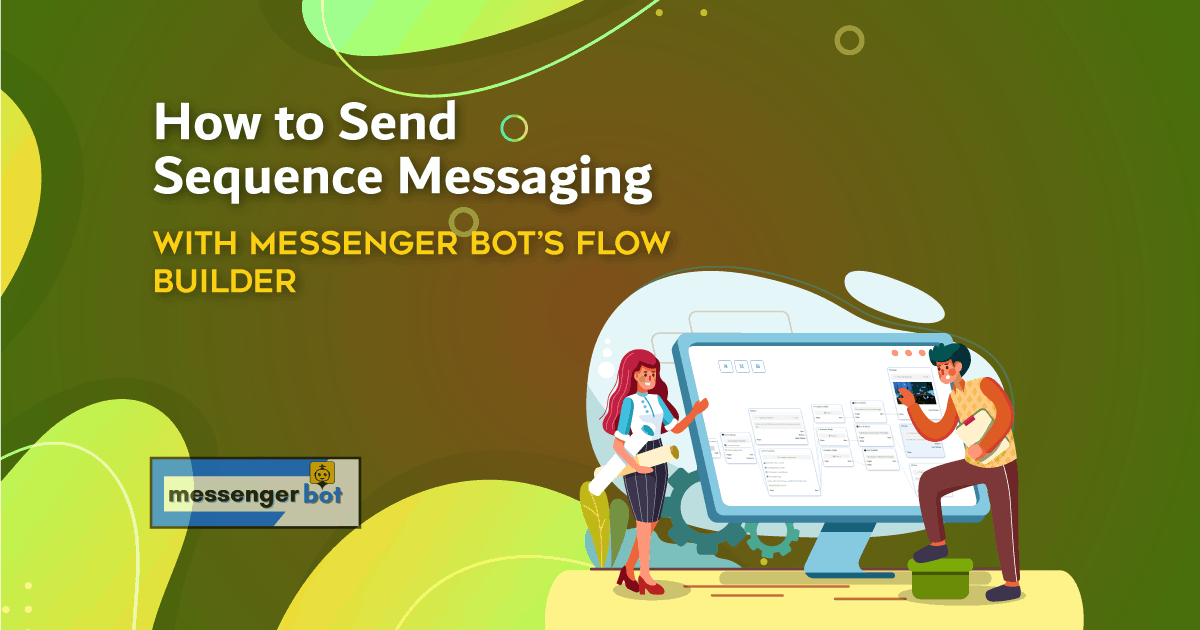Bot Messenger có thể gửi tin nhắn chuỗi đến mọi người, gửi những tin nhắn khác nhau cho các loại người khác nhau. Nghĩa là, nó có thể gửi tin nhắn cho họ lần lượt — những tin nhắn cụ thể cho những loại người cụ thể.
Bot Messenger có thể gửi hai loại tin nhắn chuỗi – tin nhắn quảng cáo và tin nhắn không quảng cáo. Đối với tin nhắn quảng cáo, bạn phải chọn tùy chọn 24 giờ. Ngược lại, đối với tin nhắn không quảng cáo, bạn phải chọn tùy chọn không quảng cáo hàng ngày.
Với Bot Messenger, bạn có thể tạo một chiến dịch cho tin nhắn chuỗi theo hai cách — thông qua trình xây dựng bot cổ điển và trình xây dựng luồng. Thực tế, việc tạo một chiến dịch cho tin nhắn chuỗi thông qua Trình Xây Dựng Luồng Của Bot Messenger dễ dàng hơn rất nhiều. Nói một cách ngắn gọn, việc tạo một chiến dịch cho tin nhắn chuỗi trên Trình Xây Dựng Luồng Của Bot Messenger cực kỳ dễ dàng và vô cùng đơn giản.
Trong bài viết này, tôi sẽ chỉ cho bạn cách tạo tin nhắn chuỗi trên Trình Xây Dựng Luồng Của Bot Messenger, vì vậy hãy cùng khám phá ngay bây giờ.
Tại bảng điều khiển bên trái của bảng điều khiển Bot Messenger, bạn sẽ thấy tùy chọn Trình Xây Dựng Luồng hình ảnh.
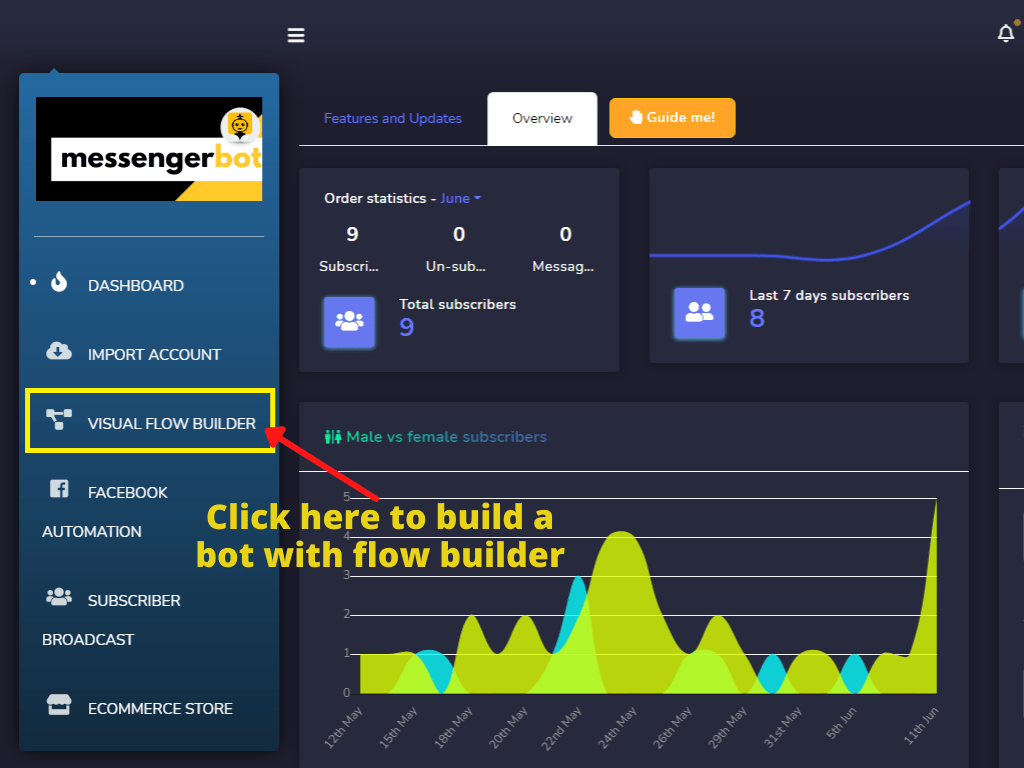
Nhấp vào Trình xây dựng luồng hình ảnh > Tạo luồng mới > Chọn một Trang Facebook từ menu thả xuống và nhấn nút ok. Ngay lập tức, trình xây dựng luồng sẽ xuất hiện.
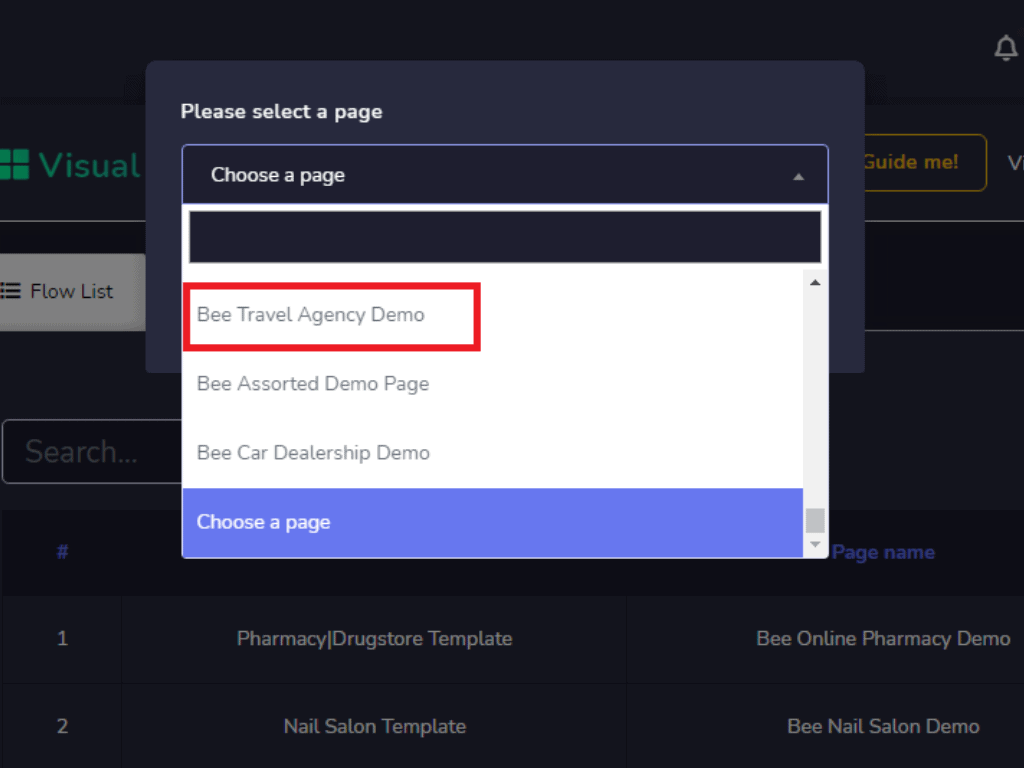
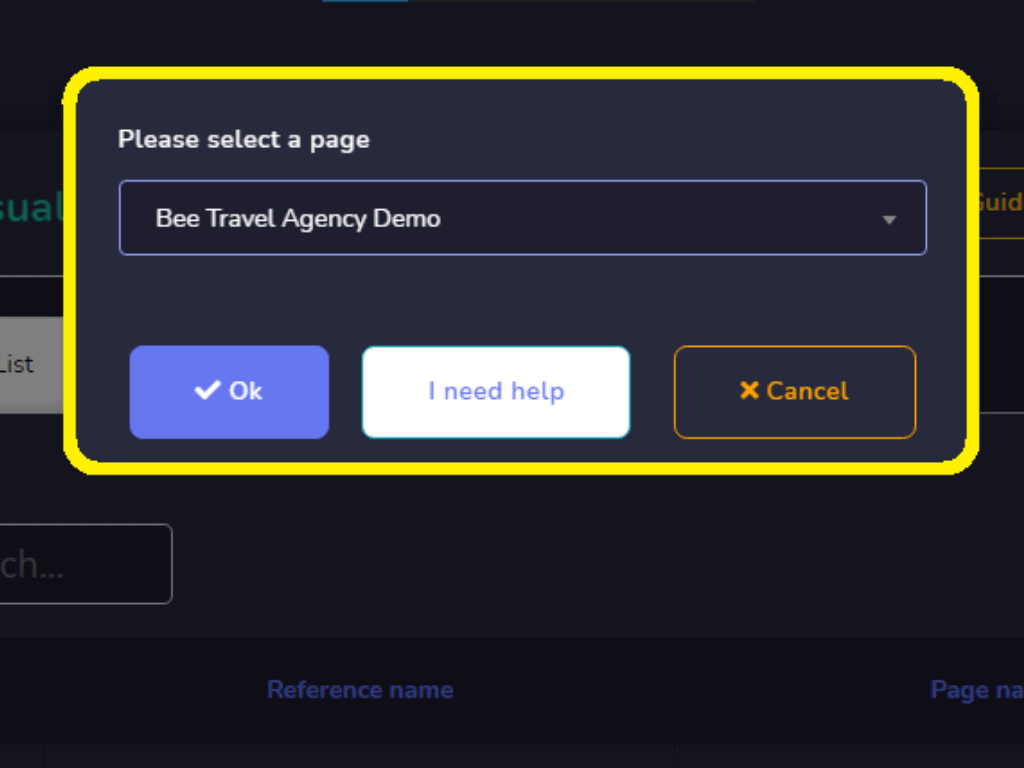
Trình tạo luồng được chia thành hai phần - menu dock và trình chỉnh sửa nơi bạn sẽ xây dựng bot của mình. Trong menu dock, bạn sẽ thấy tất cả các phần tử hoặc thành phần được tập hợp lại với nhau ngoại trừ một phần. Mặt khác, trong trình chỉnh sửa, một phần tử gọi là Bắt đầu Luồng Bot đã có sẵn trên trình chỉnh sửa, Bắt đầu Luồng Bot mà thực tế là một tham chiếu.
Bây giờ từ menu Dock, kéo phần tử kích hoạt và thả nó vào trình chỉnh sửa trước phần tử bắt đầu luồng bot. Trong các phần tử kích hoạt, bạn phải thêm từ khóa.
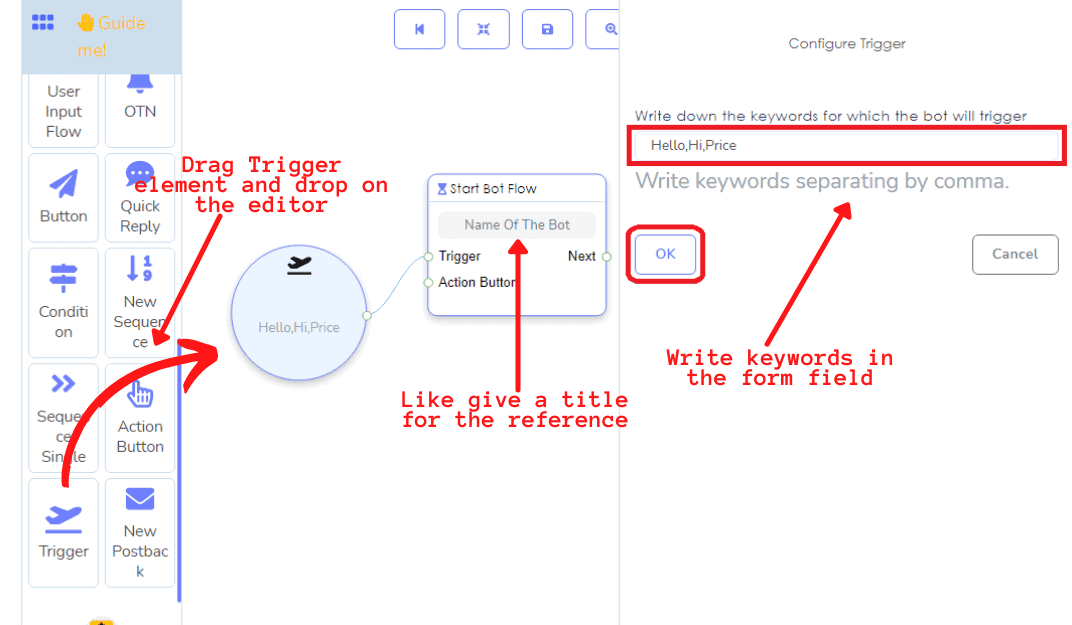
Nhấp đúp vào phần tử kích hoạt > thêm từ khóa của bạn vào trường Form xuất hiện ở bên phải của trình chỉnh sửa > nhấp OK.
Bây giờ kết nối phần tử kích hoạt với tham chiếu gọi là phần tử bắt đầu luồng bot. Tiếp theo, kéo và thả phần tử văn bản và kết nối nó với bắt đầu luồng bot. Nhấp đúp vào phần tử văn bản > chèn tin nhắn văn bản của bạn vào trường form xuất hiện ở bên phải của trình chỉnh sửa. Bạn có thể bao gồm tên hoặc họ của người dùng trong tin nhắn văn bản.
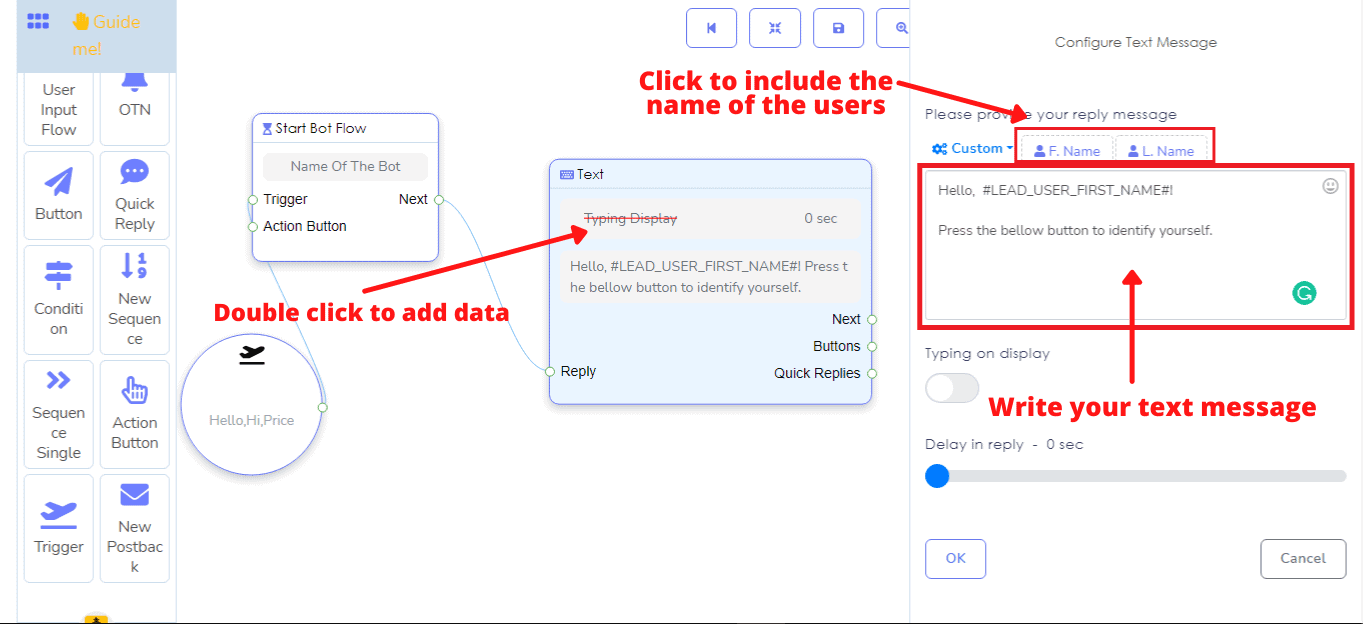
Bây giờ kéo và thả một phần tử nút sau phần tử văn bản và kết nối nút với nó. Đặt tên cho các nút và chọn loại nút từ menu thả xuống. Trong trường hợp này, chọn một postback mới. Ngay khi bạn nhấp vào nút ok, các phần tử postback mới sẽ xuất hiện trên trình chỉnh sửa, postback mới mà được kết nối với nút. Trong phần tử postback mới, bạn sẽ thấy socket tuần tự.
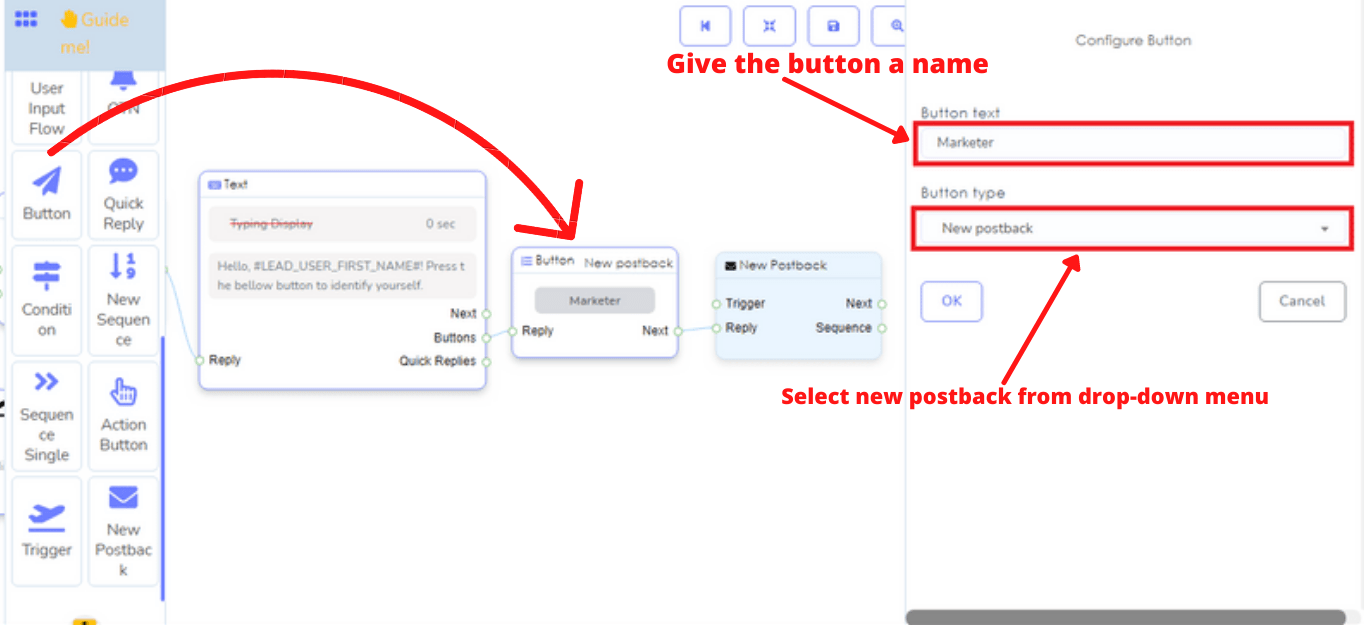
Bây giờ, hãy nhấp đúp vào New post back > đặt tiêu đề > bạn có thể chọn nhãn > nếu bạn có một chuỗi đã chuẩn bị sẵn, bạn có thể chọn nó từ chọn chuỗi. Nếu không, hãy chọn một chuỗi mới. Bây giờ nhấp vào nút ok. Ở đây, tôi chọn một chuỗi mới.
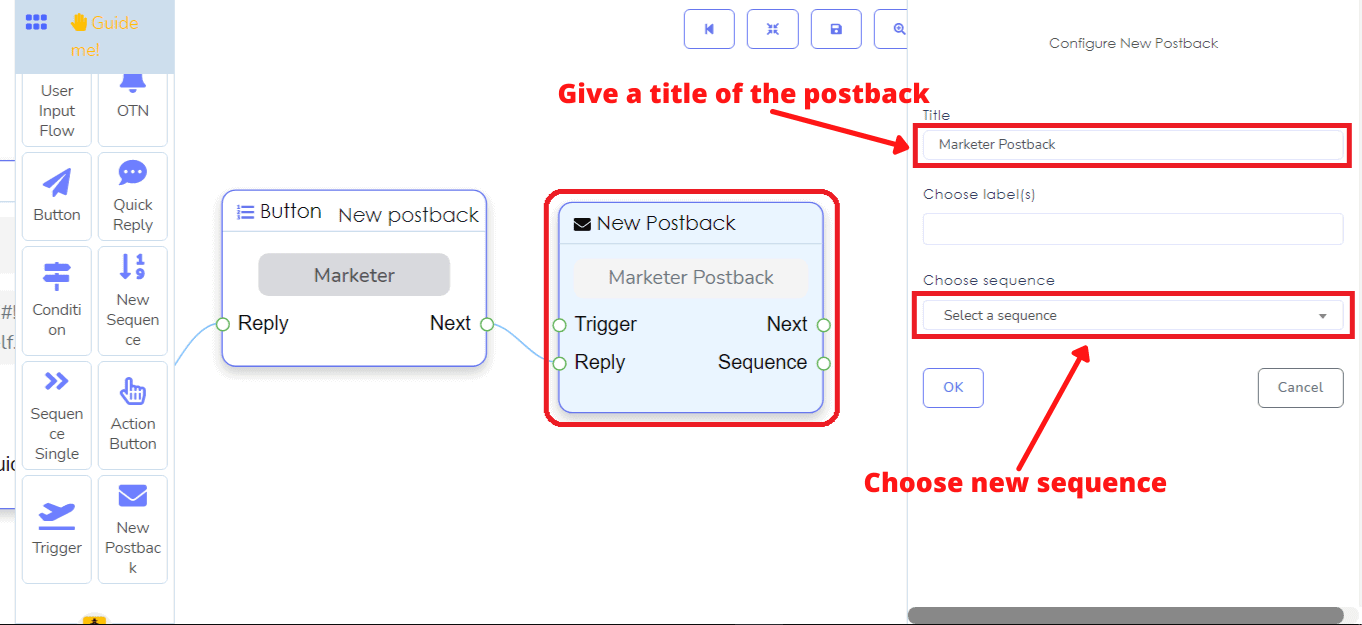
Ngay lập tức, một phần tử chuỗi mới sẽ xuất hiện với ba phần tử chuỗi đơn được kết nối với mỗi chuỗi mới và ba postback mới được kết nối với mỗi chuỗi đơn. Bạn có thể thêm một chuỗi đơn khác với chuỗi mới. Chuỗi đơn sẽ đi kèm với một postback mới khác được kết nối với chuỗi đơn.
Bây giờ hãy tạo một chuỗi bằng cách thêm dữ liệu vào chuỗi đơn và postback mới.
Nhấp đúp vào chuỗi mới > đặt tiêu đề cho chuỗi. Dưới trường Tên chuỗi, bạn sẽ thấy một số trường liên quan đến thời gian và trường thẻ tin nhắn. Nếu chuỗi là không khuyến mãi hàng ngày, các trường này là bắt buộc. Nếu bạn muốn tạo một chiến dịch cho các tin nhắn chuỗi khuyến mãi 24 giờ, bạn không cần phải điền vào các trường này. Ở đây tôi đang tạo một chiến dịch cho các tin nhắn chuỗi khuyến mãi 24 giờ, vì vậy tôi không điền vào các trường này. Bây giờ nhấp vào nút okay.
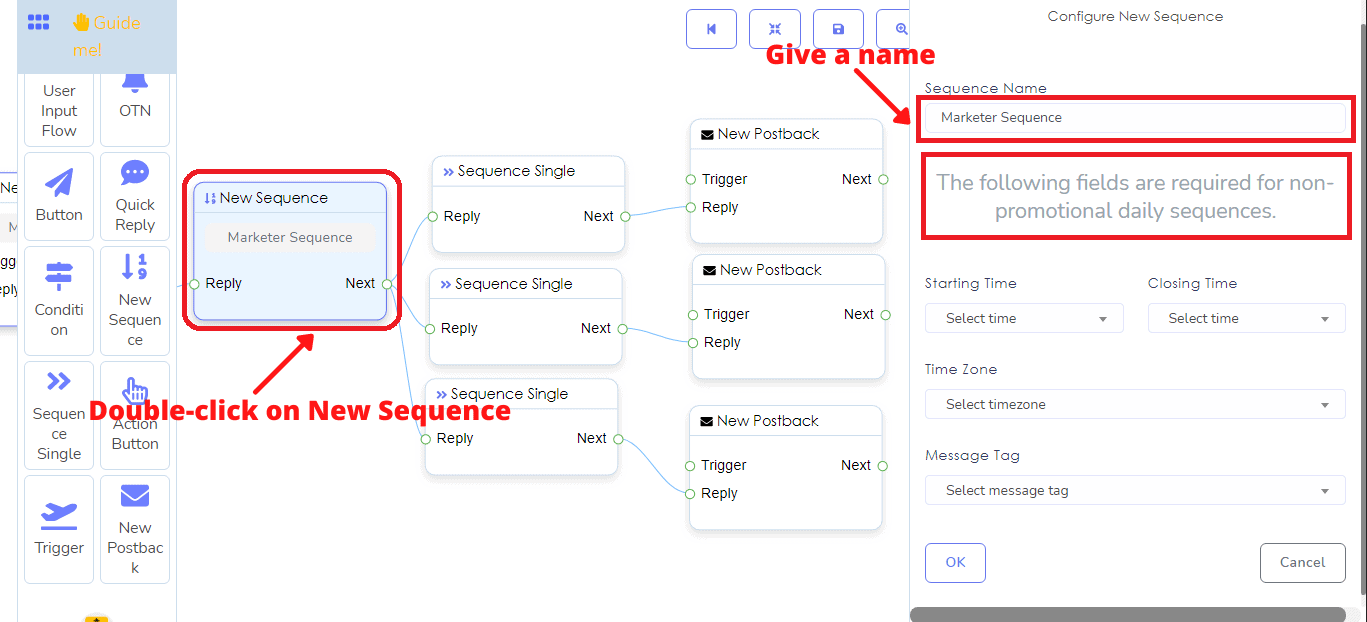
Sau đó, nhấp vào phần tử chuỗi đơn và hai nút radio – khuyến mại 24 giờ và không khuyến mại hàng ngày sẽ xuất hiện. Ở đây tôi chọn khuyến mại 24 giờ. Sau đó, bạn sẽ thấy một trường biểu mẫu gọi là giờ. Nhấp vào trường biểu mẫu và một menu thả xuống với các giới hạn thời gian khác nhau theo giờ sẽ xuất hiện. Bây giờ chọn một khoảng thời gian và nhấp vào nút đồng ý. Tương tự, thêm dữ liệu vào các phần tử chuỗi đơn khác.
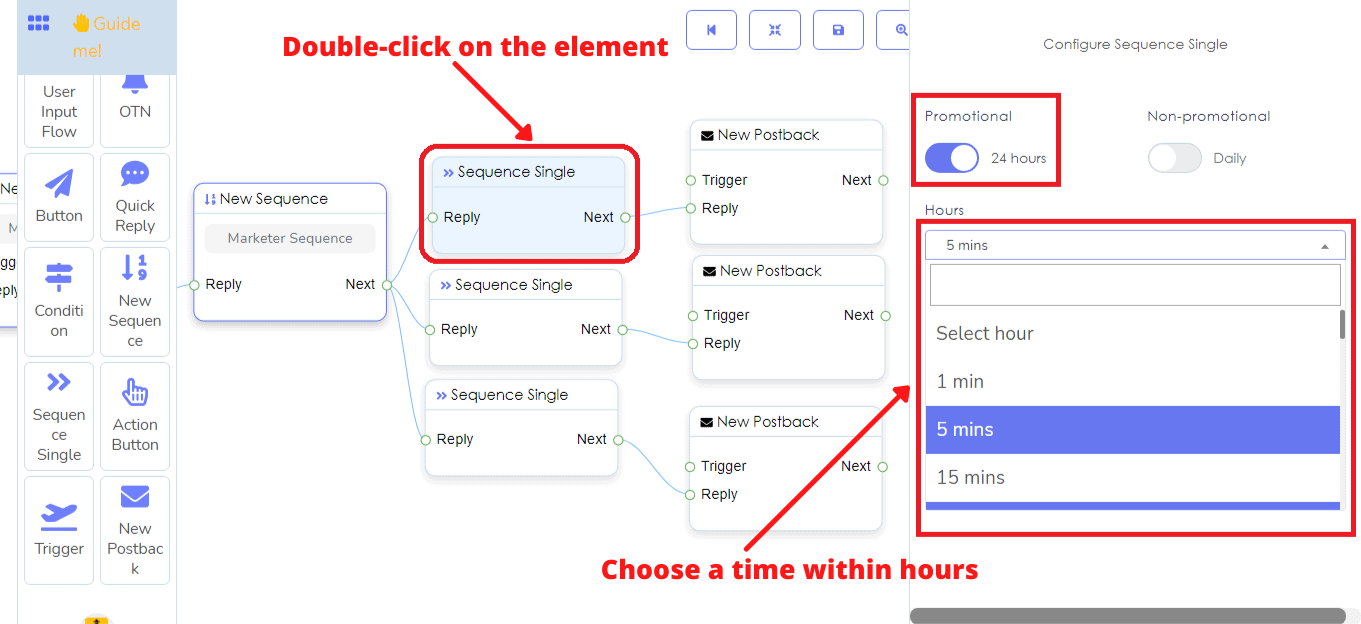
Sau đó, bạn phải đặt tiêu đề cho các phần tử postback liên kết với từng phần tử chuỗi đơn. Sau khi bạn đã hoàn thành việc đặt tiêu đề cho mỗi postback mới, bạn phải kết nối một phần tử khác để cung cấp thông điệp.
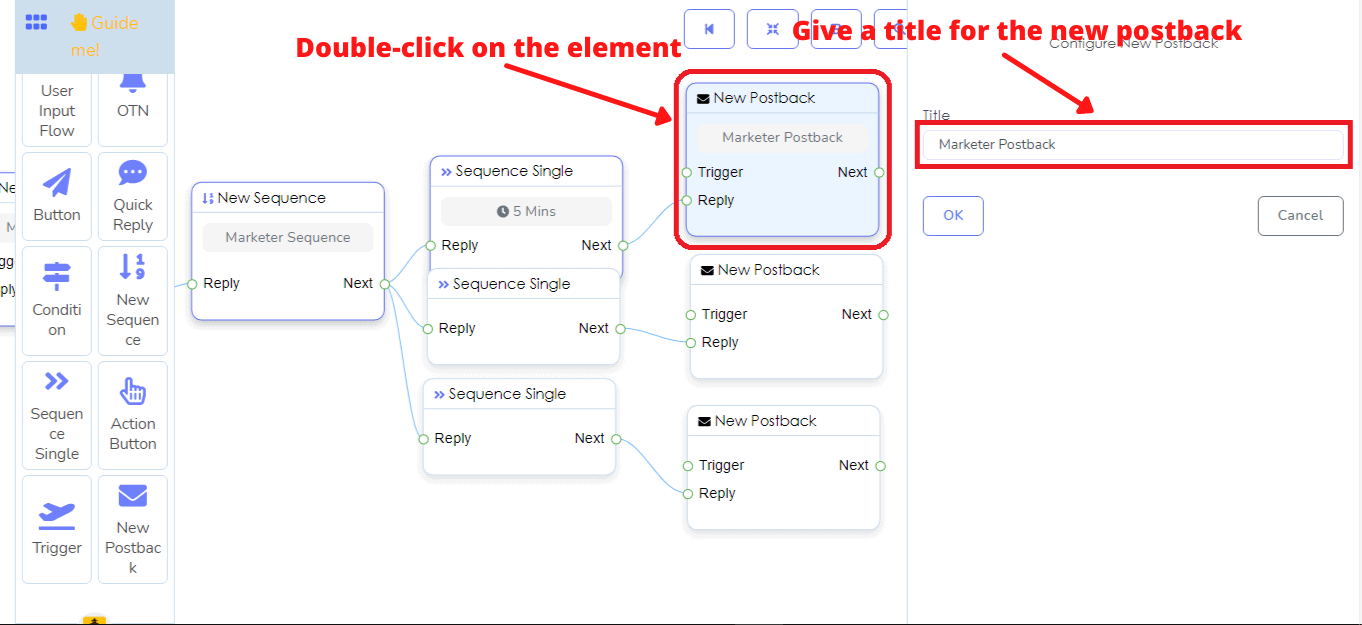
Bây giờ kéo và thả phần tử văn bản sau postback mới và kết nối nó với postback mới. Sau đó, nhấp đúp vào phần tử văn bản > viết văn bản vào trường biểu mẫu như trước.
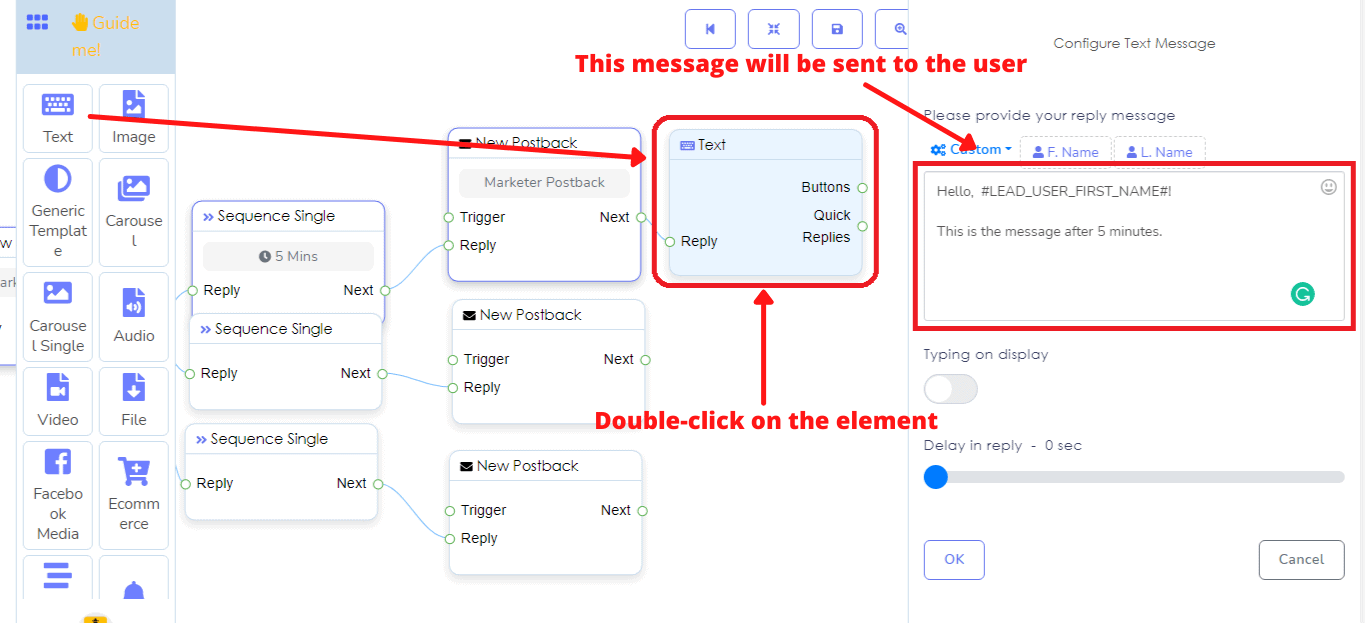
Ngoài các phần tử văn bản, bạn cũng có thể kết nối các phần tử như hình ảnh, âm thanh, video tệp, và nhiều hơn nữa với phần tử postback mới và thêm dữ liệu tương ứng.
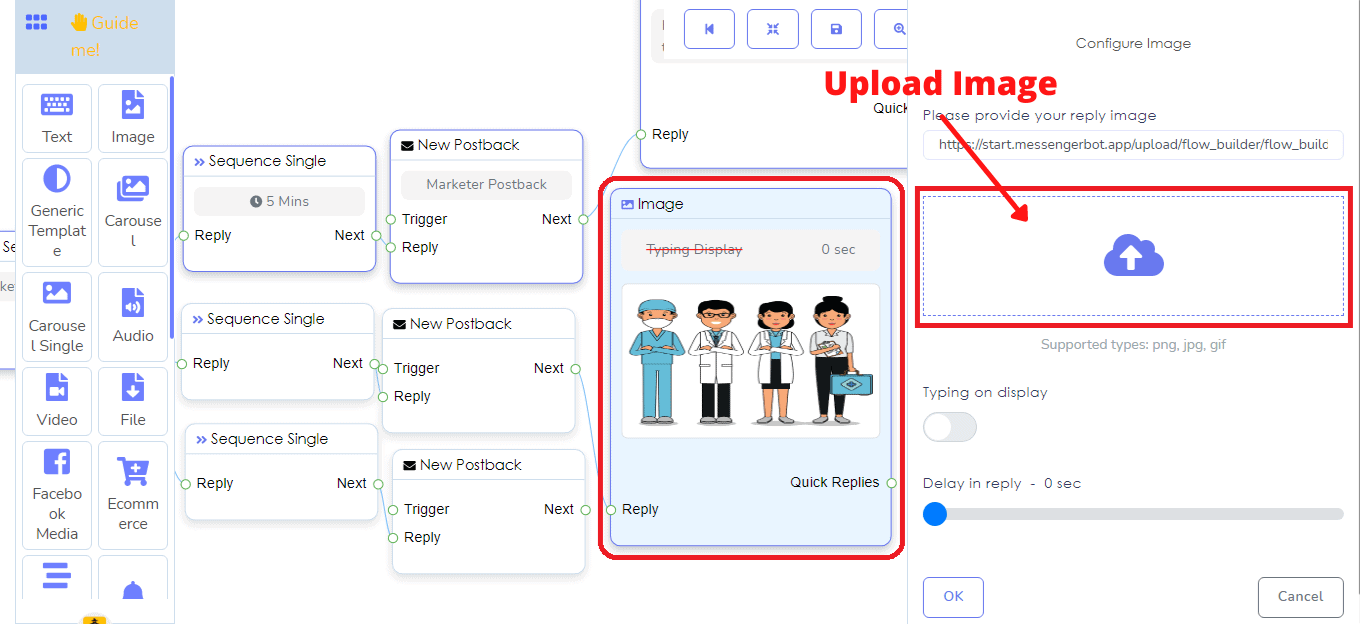
Sau thời gian tôi đã chỉ định trong phần tử chuỗi đơn, thông điệp trong phần tử văn bản sẽ được gửi đến các người đăng ký.
Bây giờ nhấp vào sắp xếp lại để sắp xếp lại bot của bạn và nút lưu để lưu lại. Wow! Bạn nhận được một hộp thoại với cảnh báo: Postback mới phải có kết nối. Nhấp vào đồng ý và bạn sẽ thấy rằng phần tử postback mới được kết nối với nút đã được đánh dấu màu đỏ.
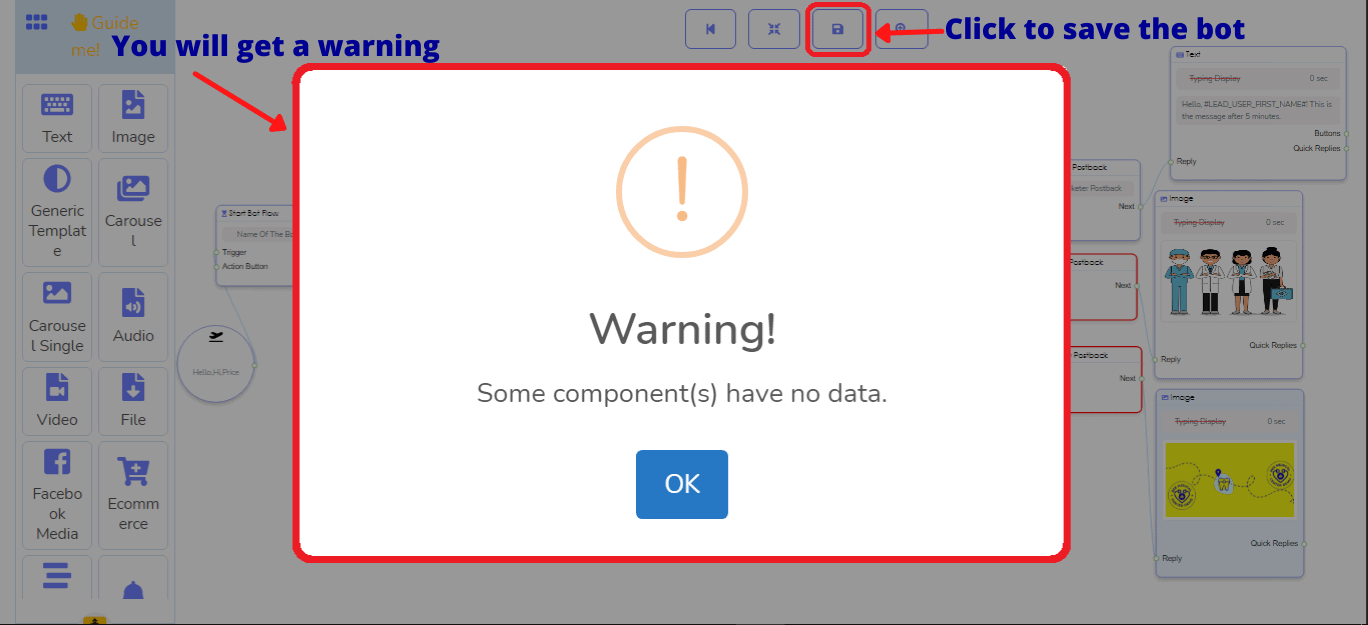
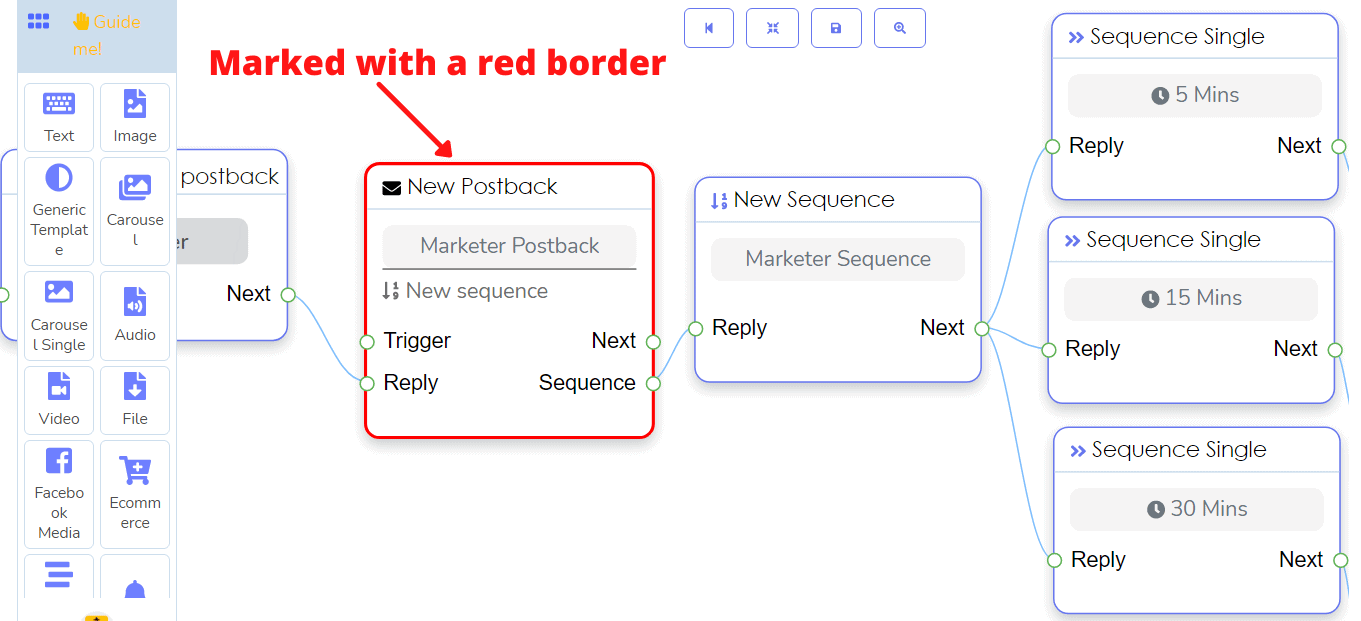
Tức là, ngoài chuỗi mới, bạn phải kết nối một phần tử khác, chẳng hạn như phần tử văn bản với postback mới.
Bây giờ kéo một phần tử văn bản và thả sau phần tử postback mới > kết nối nó với phần tử postback mới > thêm văn bản vào phần tử văn bản.
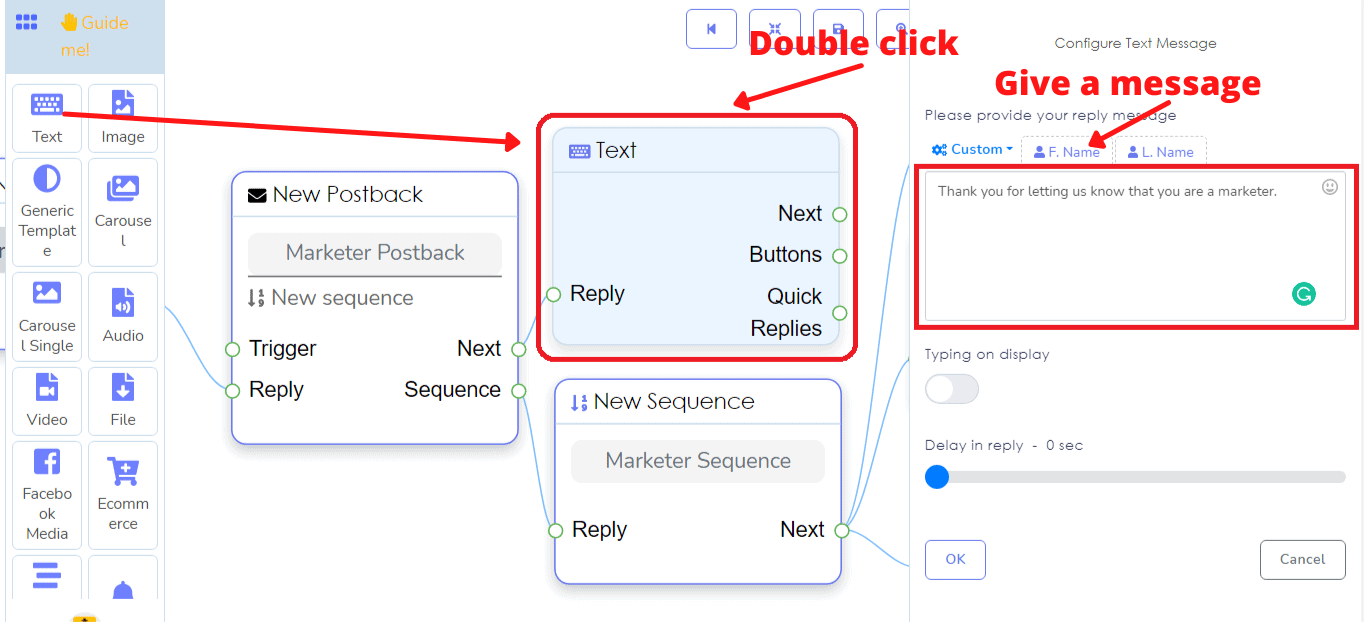
Bây giờ nhấp vào nút lưu và bot của bạn sẽ được lưu. Một hộp thoại sẽ hiển thị cho bạn rằng mẫu của bạn đã được cập nhật thành công. Bây giờ nhấp vào nút lưu và bot của bạn sẽ được lưu. Một hộp thoại sẽ hiển thị cho bạn rằng mẫu của bạn đã được cập nhật thành công.
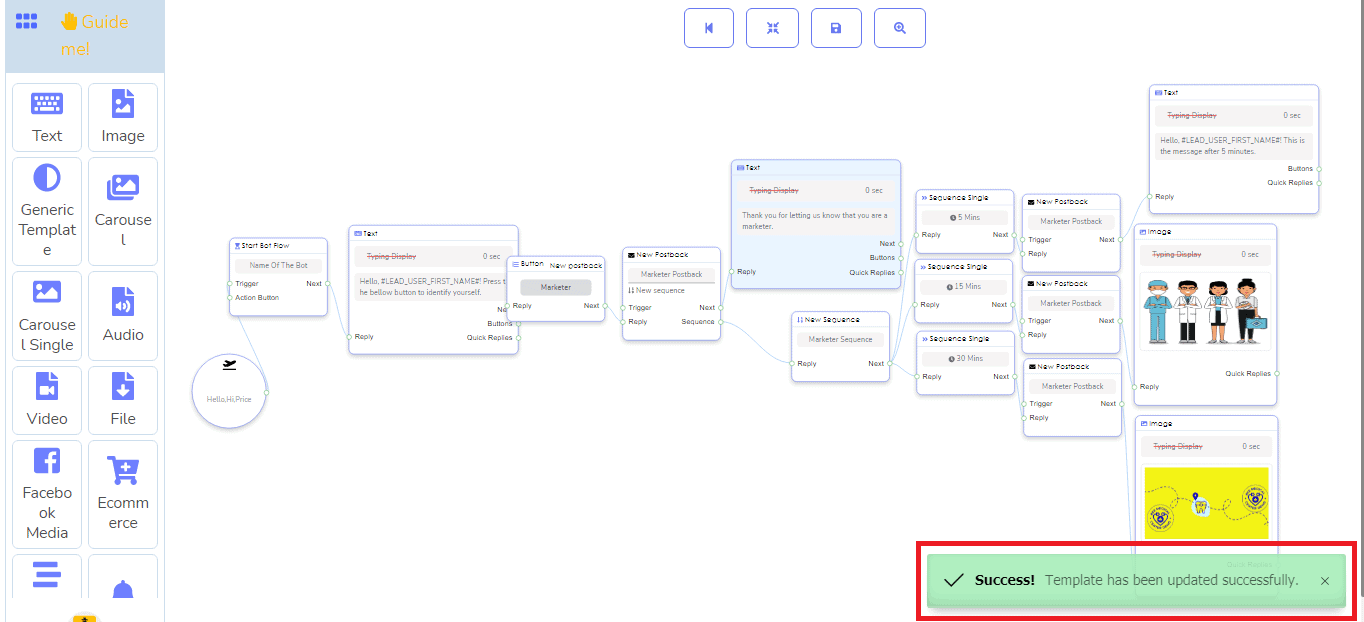
Khi người dùng nhấp vào nút bạn đã cung cấp, văn bản sẽ được gửi đến người dùng. Sau đó, sau khoảng thời gian bạn đã chỉ định, các tin nhắn cuối cùng sẽ được gửi đến người dùng. Nếu bạn đã chỉ định ba chuỗi đơn lẻ, ba tin nhắn sẽ được gửi lần lượt vào thời gian bạn đã chỉ định trong chuỗi đơn lẻ.
Tất nhiên, bạn có thể tạo nhiều chuỗi như bạn muốn. Để thêm một chuỗi khác, bạn phải kết nối một nút khác với phần tử văn bản.
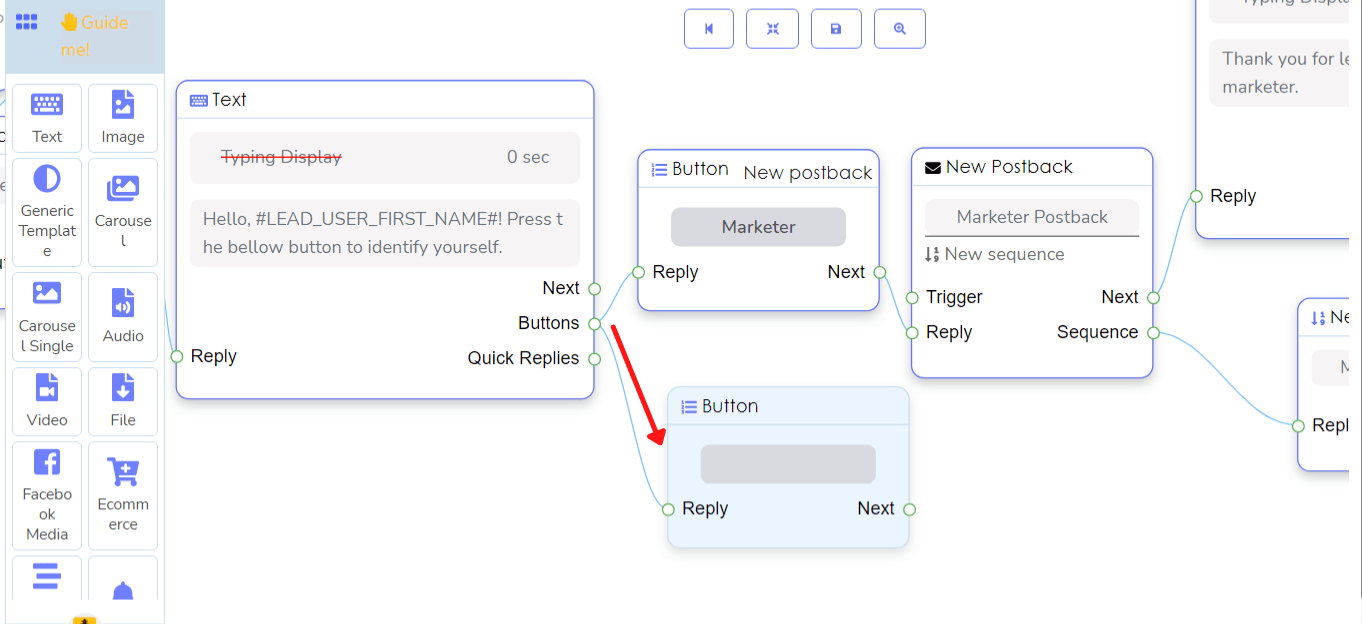
Sau khi kết nối nút, bạn phải làm theo cùng một hướng dẫn đã mô tả ở trên. Khác với trước đây, bạn có thể gửi các tin nhắn chuỗi hàng ngày không quảng cáo.
Trong trường hợp này, khi bạn cấu hình một chuỗi mới, hãy điền vào các trường liên quan đến thời gian và các trường thẻ tin nhắn > bật nút hàng ngày không quảng cáo > chọn một ngày từ danh sách thả xuống trong trường ngày > đặt tiêu đề cho phần tử postback mới > kết nối bất kỳ phần tử nào trong số văn bản, hình ảnh, âm thanh, tệp, video, v.v. và thêm dữ liệu hoặc tải lên phương tiện tương ứng.
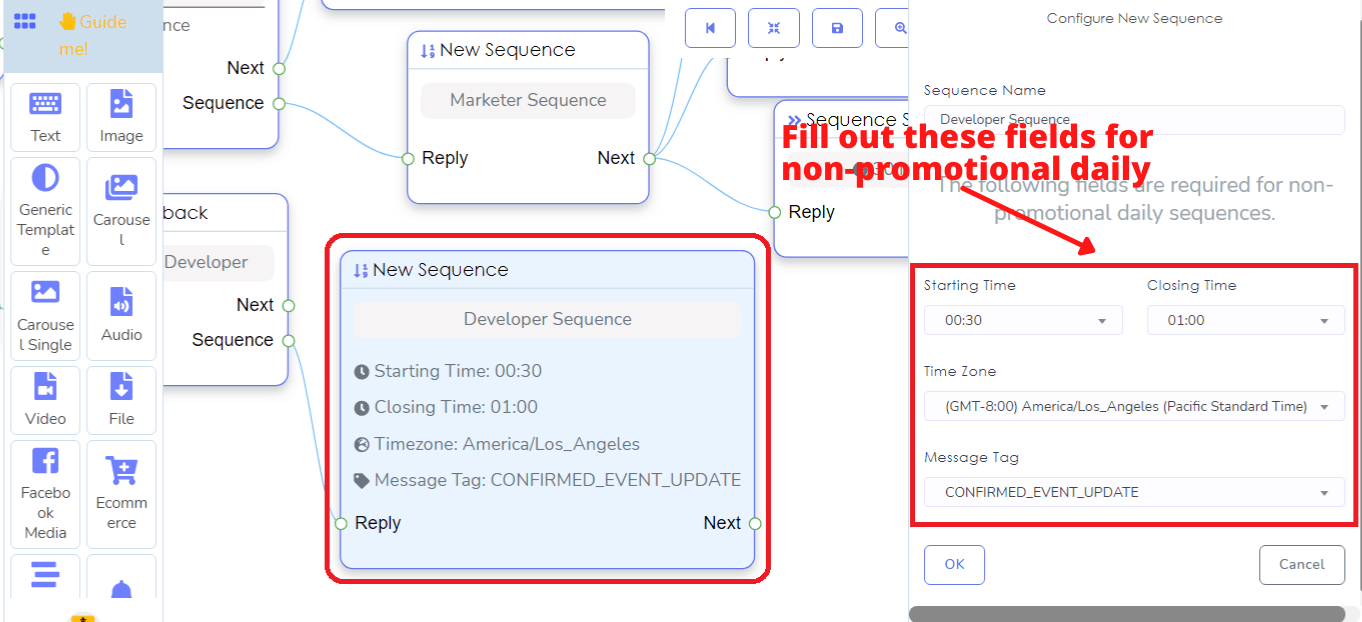
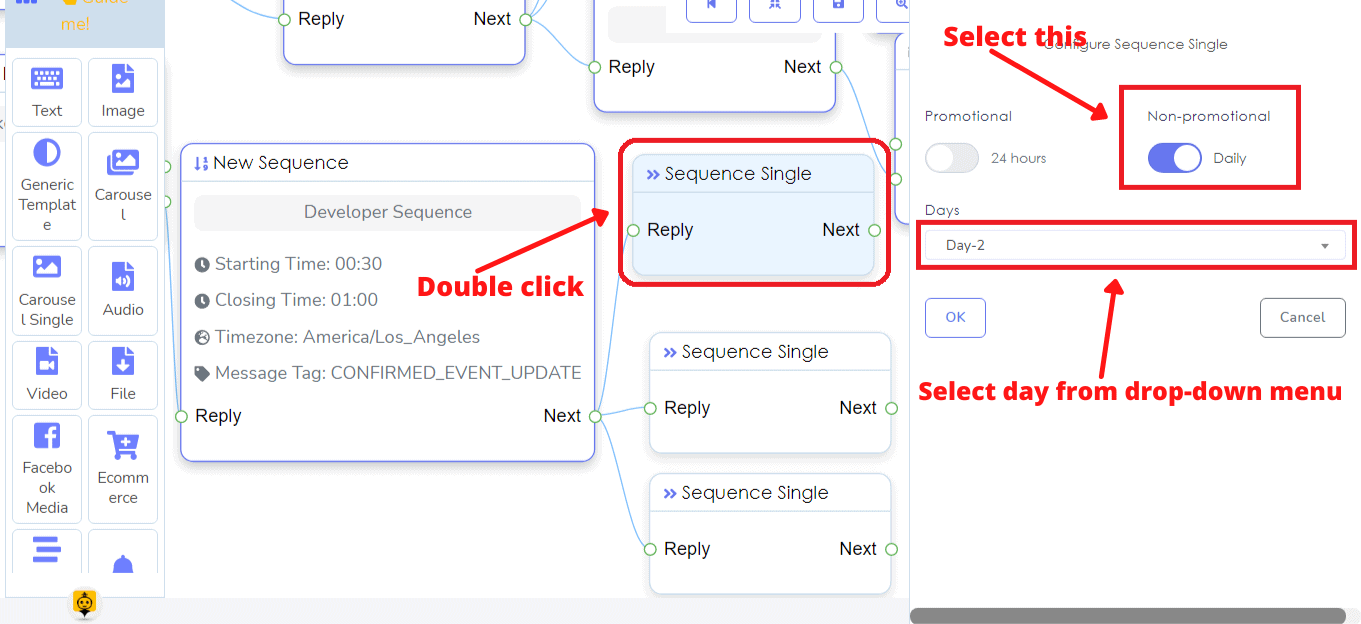
Cuối cùng, phần của tin nhắn chuỗi hàng ngày không quảng cáo sẽ trông như thế này.
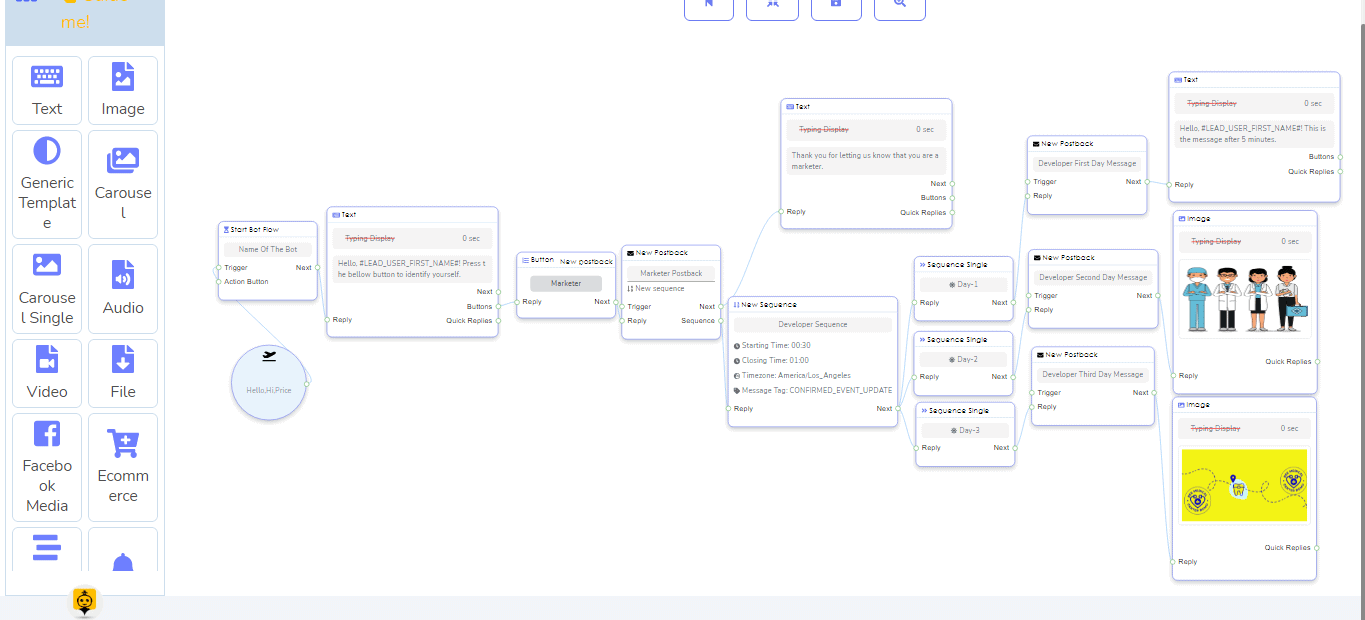
Và toàn bộ bot với hai chuỗi – một cho các nhà tiếp thị và một cho các nhà phát triển sẽ trông như thế này. Bây giờ toàn bộ bot sẽ trông như thế này.
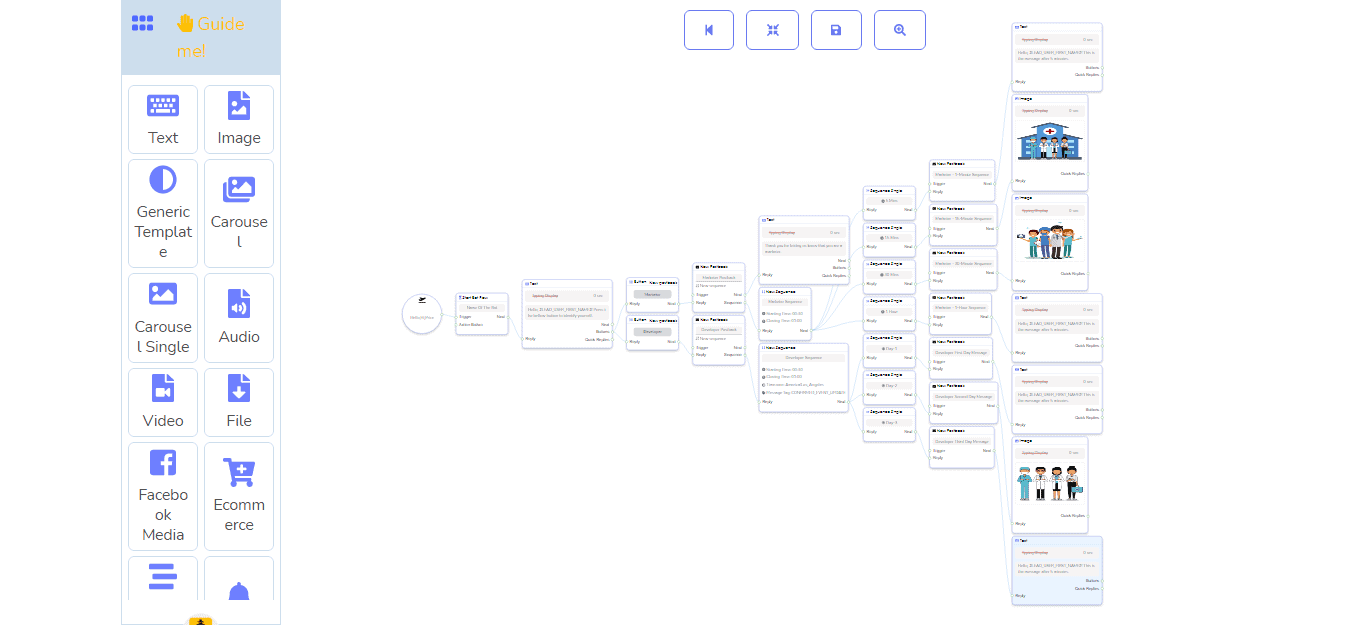
Bây giờ chỉ cần nhấn nút sắp xếp lại và nút lưu như trước và bạn sẽ thấy một thông báo thành công.
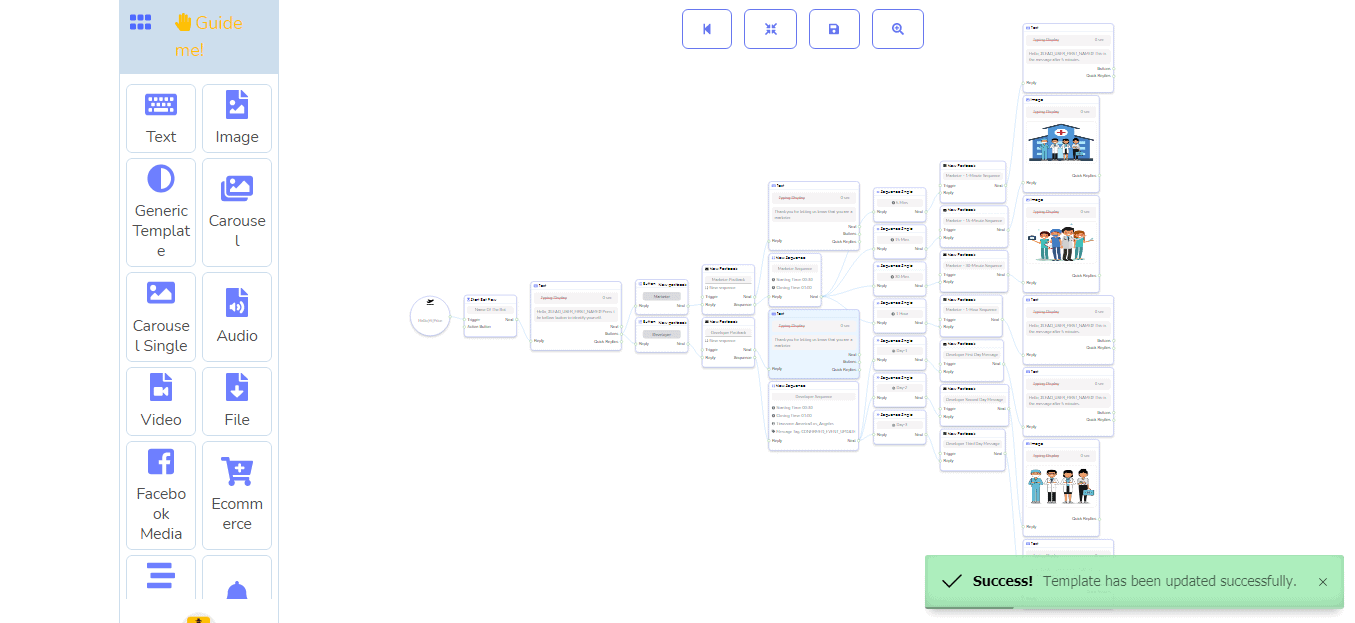
Bây giờ bot của bạn sẽ có khả năng gửi tin nhắn theo chuỗi đến người dùng.